ようこそiOS 7へ!
2013年9月にiPhone・iPod touch・iPad向けに新しいOS「iOS 7」が公開されました。iOS 6以前とはデザインが大きく変わって、最初は戸惑った方も多いかと思います。そして、iOS 7によるデザイン変更に合わせて、Facebookアプリもデザインを一新しました。
大きな変更点は、これまで画面上部にあった通知アイコンが下に移動した点です。ミュージックアプリなどでは、カテゴリの切り替えを下のアイコンで行うので、そのデザインと統一したと考えられます。
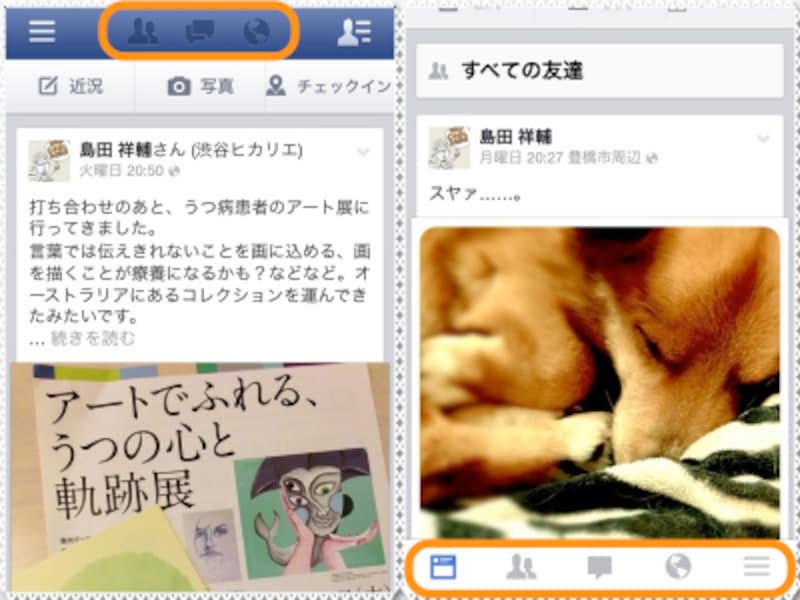
(左)iOS 6までのFacebookアプリ画面。(右)iOS 7のFacebookアプリ画面。通知アイコンなどが下に移動しました
この記事では、新しいデザインとなったFacebookアプリで気を付けることを2つだけ紹介します。
サイドメニューはどこへ消えた?
新しいアプリでは、下にあるアイコンで画面を切り替えます。左から「ニュースフィード」「友達申請」「メッセージ」「いいね!コメント」「サイドメニュー」です。iOS 6までは、自分のページや設定画面を見るときは、左上にある[≡]をタップしましたが、iOS 7では右下に移動しました。
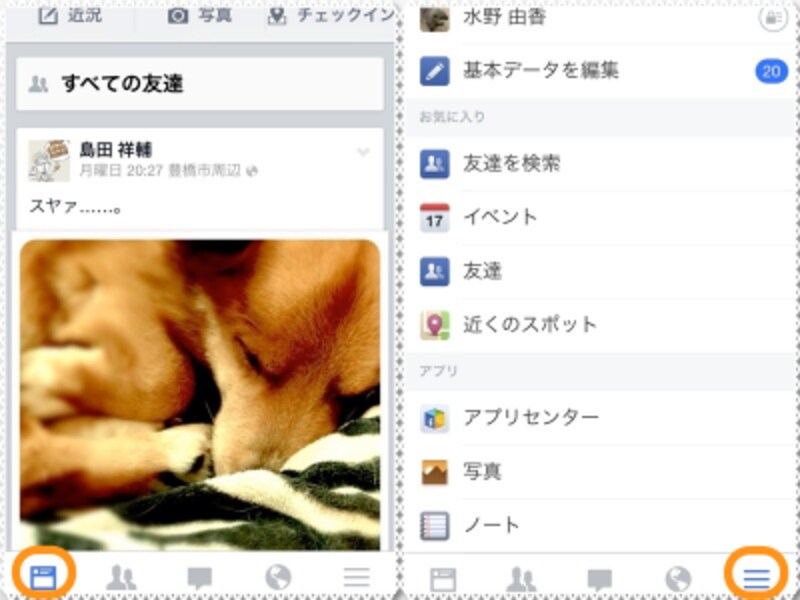
(左)左下のアイコンをタップでニュースフィード。(右)右下のアイコンでサイドメニュー
基本的には「左下のアイコンでニュースフィードを見る、それ以外の画面は右下のアイコンをタップして選ぶ」と考えれば、すんなり使えるでしょう。
アイコンが隠れるバグ?
投稿する手順は今まで通りです。ニュースフィードの一番上にある[近況]をタップして、文章を書いたり写真を載せたりできます……が。
(左)カメラのアイコンをタップすると写真を添付できます。(右)文章を入力してしまうと、カメラのアイコンが隠れてしまいます
上の画像のように、一度文章を入力してしまうと、チェックインやカメラのアイコンが、ちょうど予測変換のスペースに隠れてしまい、タップできません。おそらくアプリ側のバグで、近いうちに修正アップデートがくるかと思いますが、現状私たちではどうにもできません。
これを回避する方法は2つあります。ひとつは、文章入力前にチェックインや画像を添付しておくこと。もうひとつは、一度画面を閉じる操作をしてキャンセルする方法です。左上にある[キャンセル]をタップして、画面下に表示される[キャンセル]をタップすると、カメラなどのアイコンをタップできるようになります。
![(左)最初に左上の[キャンセル]をタップして、さらに画面下の[キャンセル]をタップ。(右)カメラなどのアイコンがタップできるようになります](https://imgcp.aacdn.jp/img-a/800/auto/aa/gm/article/4/3/3/8/0/1/14.png)
(左)最初に左上の[キャンセル]をタップして、さらに画面下の[キャンセル]をタップ。(右)カメラなどのアイコンがタップできるようになります
ちなみに、iPad、Androidは?
執筆時点(2013年11月)では、iPad向けアプリに大きな変更はありません。画面サイズが大きいので、しばらくはパソコン版と同じデザインが続くのかもしれません。また、Android向けのアプリも、今のところ変更はありません。Androidはバージョンアップによるデザイン変更があまりないため、こちらもしばらくは従来と同じデザインが続くのかもしれません。







